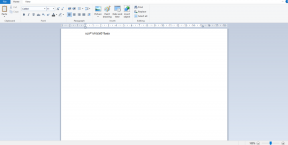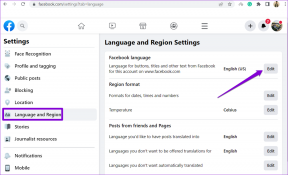5 måter å dele plassering på fra iPhone til Android og omvendt
Miscellanea / / October 08, 2023
1. Del sanntidsposisjon fra iPhone til Android og omvendt på ubestemt tid
Enten på en Android-enhet eller en iPhone, lar Google Maps deg dele sanntidsposisjoner på ubestemt tid på smarttelefonen din. Prosessen er enkel, og trinnene er identiske uavhengig av plattform. Her er trinnene du må følge:
Merk: Hvis du bruker en iOS-enhet, last ned Google Kart fra App Store før du fortsetter.
Trinn 1: Åpne Google Maps på smarttelefonen og trykk på den blå prikken.
Steg 2: Trykk på Del plassering.

Trinn 3: Trykk på rullegardinmenyen for tid for å vise flere alternativer.
Trinn 4: Trykk på «Til du slår av dette» og trykk på Mer.
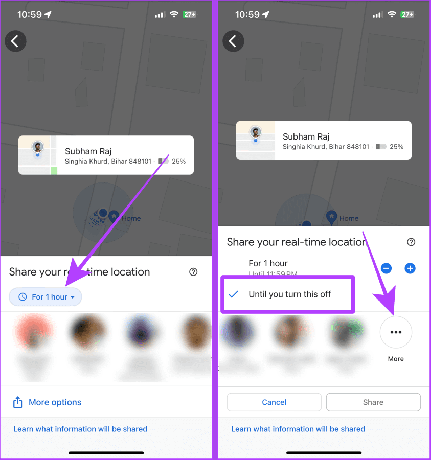
Trinn 5: Gi Google Maps kontaktene tillatelse hvis du ikke allerede har gjort det.
Trinn 6: Skriv inn kontaktnummeret du vil dele posisjonen din med.

Trinn 7: Trykk på Del.
Trinn 8: Trykk på Del igjen.
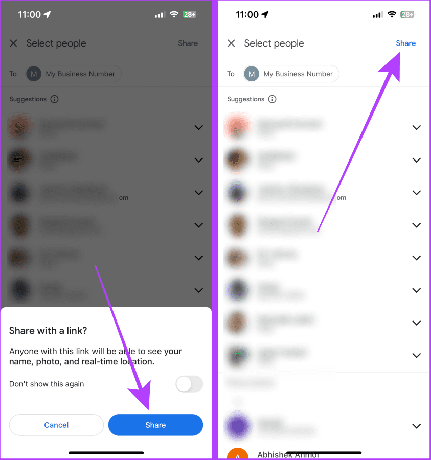
Trinn 8: SMS-appen åpnes på smarttelefonen din. Trykk på Send, og live-posisjonen sendes med kontakten som en lenke.
Den andre personen kan trykke på koblingen og se live-posisjonen din på telefonen sin.
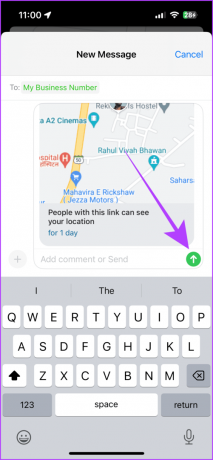
Les også: Hvordan dele live posisjon ved hjelp av Apple Maps på iPhone, iPad og Mac.
2. Del nåværende posisjon mellom iPhone og Android ved hjelp av WhatsApp
En annen måte å dele live-posisjonen din mellom Android og iPhone er ved å bruke WhatsApp. WhatsApp lar deg dele live-posisjonen din med en kontakt i opptil 8 timer. Prosessen for å gjøre det er enkel, som forklart nedenfor.
Trinn 1: Åpne WhatsApp-chatten til kontakten du vil dele live-posisjonen din med, og trykk på +-ikonet.
Steg 2: Velg Sted fra alternativene.

Trinn 3: Trykk på Del live-posisjon.
Trinn 4: Gi WhatsApp plasseringstillatelse; trykk på Innstillinger.

Trinn 5: Innstillinger åpnes; trykk på Sted.
Trinn 6: Trykk på Alltid og deretter på WhatsApp (mindre) for å gå tilbake til WhatsApp.

Trinn 7: Rull og velg varigheten du vil dele live-posisjonen din.
Trinn 8: Trykk på Send-ikonet for å dele live-posisjonen din med kontakten.
Nå kan den andre personen åpne chatten sin og se live-posisjonen din i WhatsApp uten å forlate den.

Merk: For å slutte å dele live-posisjonen din, åpne chatten og bla til den delte live-posisjonsmeldingen. Trykk på Stopp deling.
3. Statisk posisjonsdeling fra iPhone til Android og omvendt
Noen ganger kan du dele et sted du vil besøke eller foreslå et sted til noen. I slike tilfeller kan du dele statiske posisjoner med den andre personen. Dessuten vil det å dele det sparer mer batteri på iPhone eller Android enn å dele live-plasseringer.
Her er tre måter å gjøre det på.
Metode 1: Del posisjoner ved hjelp av Apple Maps
Hvis du vil dele en plassering fra din iPhone til en Android-telefon, kan du bruk Apple Maps. La oss se på trinnene for å gjøre det:
Trinn 1: Åpne Apple Maps på iPhone og trykk på den blå prikken.
Steg 2: Trykk på deleknappen.
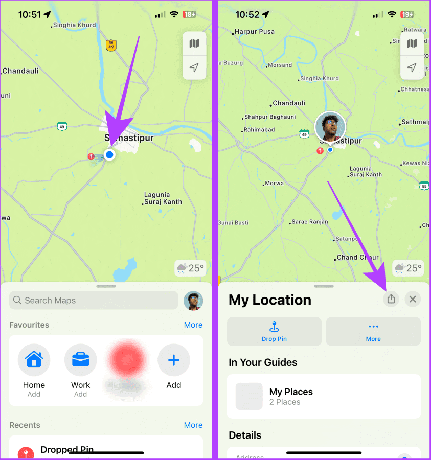
Trinn 3: Trykk på Meldinger-appen fra delingsarket.
Trinn 4: Velg en kontakt og trykk på send.
Den andre personen vil motta en lenke for stedet du sendte.
Raskt tips: Hvis den andre personen bruker Android, kan de se plasseringen som er delt av deg i nettleseren på smarttelefonen.
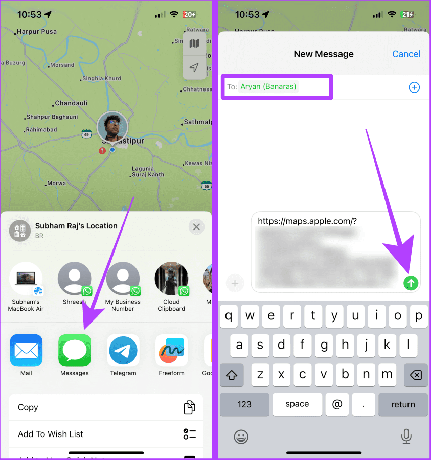
Metode 2: Del posisjoner ved hjelp av Google Maps
Du kan også bruke Google Maps til å dele din nåværende posisjon fra en Android til iPhone eller omvendt. Dette er hvordan:
Trinn 1: Åpne Google Maps på smarttelefonen og trykk og hold på ønsket plassering på skjermen.
Steg 2: Sveip til venstre for å vise flere alternativer.
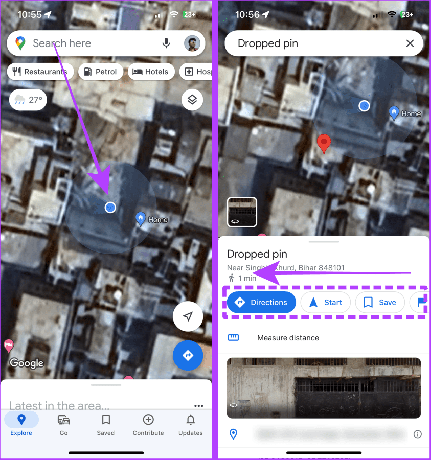
Trinn 3: Trykk på Del.
Trinn 4: Trykk på WhatsApp, SMS eller en annen app du vil dele plasseringen.
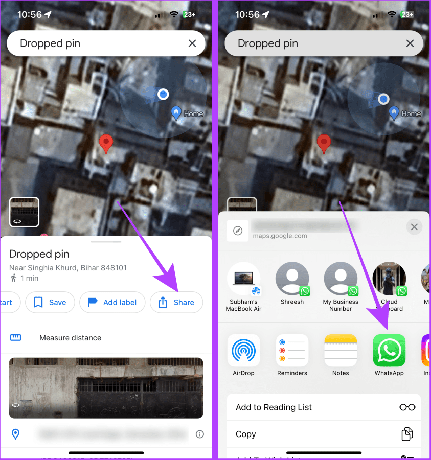
Trinn 5: Trykk og sjekk kontakten du vil dele posisjonen med.
Trinn 6: Trykk på Neste, og koblingen for stedet vil bli delt i chatten.
Den andre personen kan nå klikke på lenken for å se plasseringen.
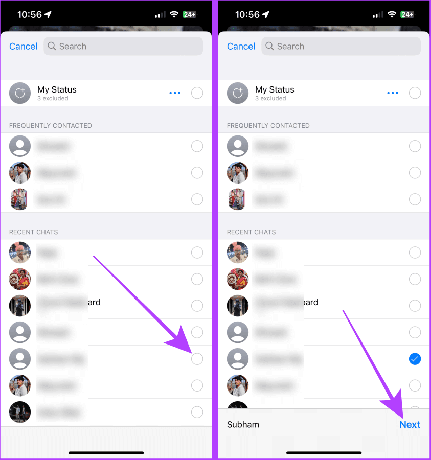
Merk: For å stoppe posisjonsdelingen, åpne Google Maps og trykk på profilbildet ditt > Posisjonsdeling > Deling via lenke > Stopp.
Må lese: Hvordan fikse posisjonsdeling som ikke oppdateres i Google Maps
Metode 3: Del posisjoner ved hjelp av WhatsApp
WhatsApp lar deg også dele en statisk plassering fra en iPhone til Android eller omvendt.
Trinn 1: Åpne WhatsApp-chatten til personen og trykk på plussknappen ‘+’.
Steg 2: Nå trykker du på Sted.

Trinn 3: Trykk på 'Send din nåværende posisjon', og det er det.
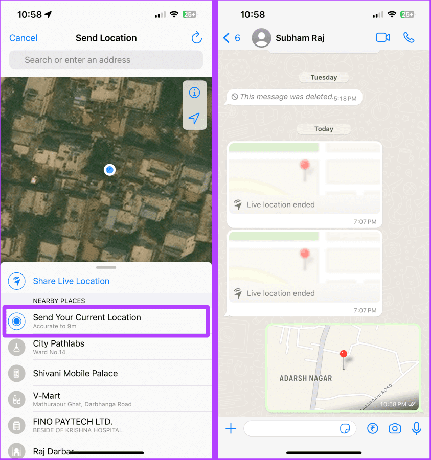
Subham er en teknologikyndig forfatter og en Apple-fanboy som elsker å dekke alt som er teknisk. Subham kan bli funnet når han ser på filmer og oppdager nye apper når du ikke skriver. Har du noe å spørre om? Slå ham opp på Twitter 👇